Mijn Windows Verkenner crasht altijd als ik hem open. Dit is echt frustrerend omdat ik regelmatig toegang moet krijgen tot mijn bestanden.
-s-
U kent waarschijnlijk Windows Verkenner (nu Bestandsverkenner) als bestandsbeheerder op uw pc, maar het is meer dan dat. Bovendien is explorer.exe verantwoordelijk voor het genereren van het menu Start en bureaubladpictogrammen op uw computer.
Windows Verkenner crasht misschien niet te vaak, maar als het regelmatig crasht, is het een probleem dat serieus moet worden genomen. Hoewel het opnieuw opstarten van Windows Verkenner of het niet ontvangen van een reactie van Verkenner een probleem kan zijn.
In dit artikel bespreken we enkele methoden voor probleemoplossing die u kunt gebruiken om uw probleem op te lossen.
Laten we dus aan de slag gaan!
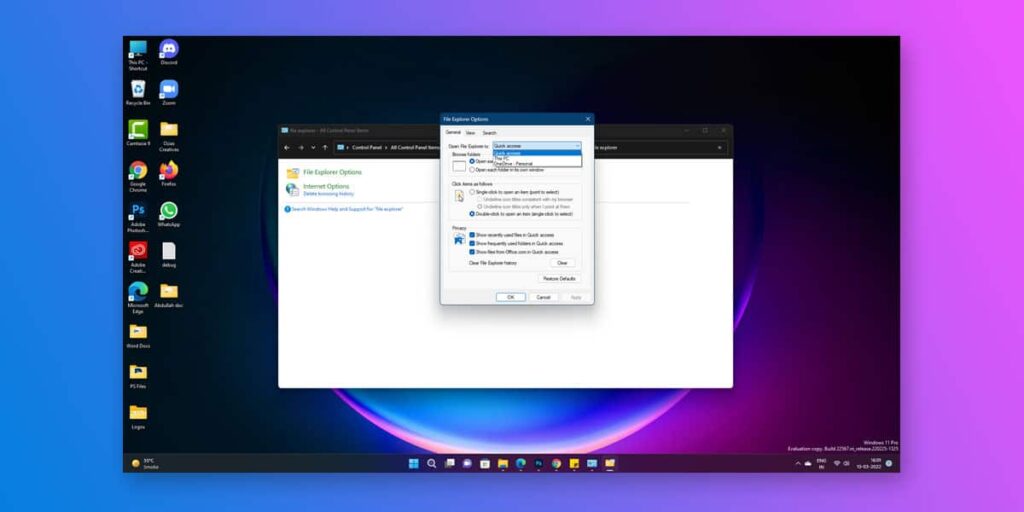
Windows Explorer blijft crashen: hoe dit te verhelpen?
-s-
Hier zijn enkele methoden voor probleemoplossing die u kunt gebruiken om uw crashende Windows Explorer-probleem op te lossen.
Methode 1: voer systeembestandscontrole uit
Het eerste dat u wilt doen, is een systeembestandscontrole (SFC)-scan uitvoeren. Hiermee worden eventuele beschadigde systeembestanden gecontroleerd en indien nodig vervangen.
U kunt een PowerShell-venster openen door met de rechtermuisknop op het menu Start te klikken en Windows PowerShell (Admin)
te selecteren. sterk>.  Dan, open de opdrachtprompt als beheerder, typ de volgende opdracht, en druk op Enter. sfc/scannow
Dan, open de opdrachtprompt als beheerder, typ de volgende opdracht, en druk op Enter. sfc/scannow 
Het duurt even voordat uw pc op fouten scant met de SFC-tool. Als er iets wordt gedetecteerd, zal Windows ze repareren en vervangen, waarbij de algehele integriteit van uw systeem wordt gegarandeerd.
-s-
Methode 2: Controleren op systeemupdates voor Windows
-s-
h3>
Als u een verouderde versie van Windows gebruikt, kan dat de reden zijn dat uw bestandsverkenner crasht. U kunt proberen uw software bij te werken en te kijken of het probleem hiermee is opgelost.
Selecteer eerst Instellingen in het Startmenu door met de rechtermuisknop te klikken.  Dan, selecteer Update & Beveiliging en klik op Windows-updates.
Dan, selecteer Update & Beveiliging en klik op Windows-updates.  Als u updates in behandeling hebt, klikt u op Nu installeren, anders klikt u op Controleren op updates om te zien wat er beschikbaar is.
Als u updates in behandeling hebt, klikt u op Nu installeren, anders klikt u op Controleren op updates om te zien wat er beschikbaar is. 
Als dat is gebeurd, start u uw computer opnieuw op en kijkt u of het probleem is opgelost. U kunt deze methoden proberen, indien ja.
Methode 3: de geschiedenis van Windows Verkenner van uw computer verwijderen
Windows Verkenner slaat ook alle activiteiten op die hebben plaatsgevonden, net als uw webbrowser en andere apps.
Als je de geschiedenis lange tijd niet hebt gewist en Verkenner lange tijd niet hebt gebruikt, kunnen veel bestanden het programma laten crashen. Als een beschadigd geschiedenisbestand ervoor zorgt dat uw Verkenner crasht, kunt u proberen de geschiedenis te wissen en kijken of dat het probleem oplost.
U kunt uw Windows Verkenner-geschiedenis wissen door deze stappen te volgen:
Eerst , open Opties voor bestandsverkenner en klik op het tabblad Algemeen.  Dan, ga naar het Privacy-gedeelte en selecteer de knop Wissen.
Dan, ga naar het Privacy-gedeelte en selecteer de knop Wissen. 
Methode 4: Schakel Explorer-extensies van derden uit
Soms worden apps van derden uiteindelijk geïntegreerd met Windows Verkenner wanneer ze op uw computer worden geïnstalleerd. Wanneer een van die integraties mislukt, crasht Explorer omdat het de verbroken integraties niet aankan. U kunt deze extensies op uw pc vinden en uitschakelen met een gratis app.
U kunt verkenner-extensies van derden uitschakelen door deze stappen te volgen:
Download eerst ShellExView en installeer het op uw computer. Selecteer vervolgens Alle Microsoft verbergen Extensies in het hoofdmenu, zodat alleen extensies van derden zichtbaar zijn.  Druk op Ctrl + A om alle extensies te selecteren. Selecteer Geselecteerde items uitschakelen door met de rechtermuisknop op een extensie te klikken.
Druk op Ctrl + A om alle extensies te selecteren. Selecteer Geselecteerde items uitschakelen door met de rechtermuisknop op een extensie te klikken. 
Nadat het probleem is opgelost, schakelt u de uitgeschakelde extensies één voor één in om erachter te komen wat de oorzaak is.
Methode 5: Controleer de Windows-foutlogboeken
Als u meer wilt hebben technisch is, kunt u proberen de Windows-foutlogboeken te controleren. Dit kan u een idee geven van de oorzaak van het crashen van Windows Verkenner op uw computer.
Om de Windows-foutlogboeken te controleren, moet u:
Selecteer eerst Uitvoeren
strong> door met de rechtermuisknop op het Menu Start te klikken.  Druk op OK na het typen van eventvwr in het Uitvoeren-vak. In dit geval wordt de Event Viewer gestart.
Druk op OK na het typen van eventvwr in het Uitvoeren-vak. In dit geval wordt de Event Viewer gestart.  Dan, ga naar Windows-logboeken > Toepassing onder de Gebeurtenisweergave.
Dan, ga naar Windows-logboeken > Toepassing onder de Gebeurtenisweergave.  Zoek naar gebeurtenis-ID’s met een waarde van 1000 in het toepassingspaneel aan de rechterkant. Een fout met Windows Verkenner geeft meestal gebeurtenis-ID 1000 aan.
Zoek naar gebeurtenis-ID’s met een waarde van 1000 in het toepassingspaneel aan de rechterkant. Een fout met Windows Verkenner geeft meestal gebeurtenis-ID 1000 aan.  Dubbelklik op die fouten en controleer de informatie op het tabblad Algemeen als u die fouten vindt.
Dubbelklik op die fouten en controleer de informatie op het tabblad Algemeen als u die fouten vindt.
Dit geeft u een idee waardoor Windows Verkenner op uw computer crasht.
Methode 6: afzonderlijke bestandsverkenner-processen
Als u niet anders kiest processen voor de map Windows in de verkenner, is slechts één proces van toepassing op alle vensters. Deze gevallen kunnen Windows-problemen veroorzaken, waardoor Explorer crasht. Volg de instructies in de handleiding voor meer informatie:
Navigeer eerst naar de zoekbalk en typ Opties voor bestandsverkenner. Klik op het scherm op de Bekijk tabblad. Vink het vakje aan voor Mapvensters starten in een apart proces uit de verschillende opties. Selecteer vervolgens de knop Toepassen en klik op OK. 
Door met deze methode voorkomt u dat Windows Verkenner crasht.
Methode 7: scan uw pc op malware
Als u vermoedt dat het probleem met het crashen van uw Verkenner wordt veroorzaakt door malware, kunt u probeer uw computer te scannen op virussen en andere schadelijke software.
De volgende stappen kunnen worden genomen om Windows-beveiliging te scannen op malware:
Selecteer eerst Uitvoeren in de Startmenu door met de rechtermuisknop te klikken.  Typ vervolgens windowsdefender en klik op OK.
Typ vervolgens windowsdefender en klik op OK.  Druk op Scanopties onder Virus-en bedreigingsbeveiliging in het venster Windows-beveiliging.
Druk op Scanopties onder Virus-en bedreigingsbeveiliging in het venster Windows-beveiliging.  Kies de Microsoft Defender Offline-scan optie en druk op de knop Nu scannen.
Kies de Microsoft Defender Offline-scan optie en druk op de knop Nu scannen. 
Zodra Windows start opnieuw op, het zal uw computer scannen op malware. Telkens wanneer Windows-beveiliging malware detecteert, probeert het deze te verwijderen of in quarantaine te plaatsen. Als u deze stappen volgt, zou u uw stabiliteitsproblemen moeten kunnen oplossen en uw pc zonder problemen opnieuw kunnen gebruiken.
Methode 8: Miniaturen uitschakelen
Als een map een aantal afbeeldingen, kunnen miniaturen ervoor zorgen dat Windows Verkenner blijft crashen. Om het probleem op te lossen dat Windows Verkenner blijft crashen, wilt u misschien miniaturen uitschakelen.
Zo kunt u het doen:
Typ eerst in de zoekbalk Configuratiescherm en klik erop. Kies Grote pictogrammen in het menu “Weergeven op:” en selecteer vervolgens Opties voor bestandsverkenner. Selecteer Altijd pictogrammen weergeven, nooit miniaturen op het tabblad Bekijken . Om uw wijzigingen op te slaan, klikt u op Toepassen en OK.
U zou het crashprobleem van Windows Verkenner moeten kunnen oplossen na het uitschakelen van miniaturen.
Methode 9: items verwijderen uit het menu Snelle toegang
Een gemakkelijke manier om toegang te krijgen tot een map is door Snelle toegang te gebruiken. Windows Verkenner kan hierdoor echter crashen.
De volgende instructies zullen u helpen:
Klik eerst op het menu Opties voor bestandsverkenner en kies Algemeen. Kies vervolgens 
Methode 10: Accountmachtiging controleren
Als Windows crasht wanneer u een bestand of map opent, moet u de mapmachtigingen controleren.
Om dit te controleren, kunt u deze stappen volgen:
Rechts-klik op de map voor wijzigingen in Verkenner in de zoekbalk. Klik vervolgens op Eigenschappen. Ga naar het tabblad Beveiliging en klik op de knop Geavanceerd. Kies Wijzigen naast Eigenaar. Navigeer naar de Voer de objectnaam in om te selecteren en voer Beheerder in. Druk op OK na het selecteren van Namen controleren om te verifiëren. Selecteer gebruiker of groep en klik vervolgens op Afsluiten.  Selecteer de Beveiliging -knop in het venster Gebruikerseigenschappen. U kunt toegangsrechten wijzigen door op Bewerken te klikken.
Selecteer de Beveiliging -knop in het venster Gebruikerseigenschappen. U kunt toegangsrechten wijzigen door op Bewerken te klikken. 
Methode 11: Corrupte bestanden en schijven repareren
Het is ook mogelijk dat sommige hulpprogramma’s onverwacht sluiten op uw computer vanwege corrupte bestanden en schijven. Misschien geeft u de voorkeur aan een eenvoudigere methode in plaats van handmatig corrupte bestanden te zoeken en te repareren, vooral als u niet echt van geeky dingen houdt.
U kunt corruptieproblemen in Windows daadwerkelijk vinden en oplossen met behulp van de ingebouwde methoden.
Om deze problemen op te lossen, kunt u het opdrachtprompthulpprogramma op uw pc gebruiken.
Typ eerst Windows + R samen en druk op enter na het typen van cmd.  Typ vervolgens de opdracht sfc/scannow en druk op enter.
Typ vervolgens de opdracht sfc/scannow en druk op enter.  Voer nu de chkdsk commando en uw schijven zullen worden gerepareerd.
Voer nu de chkdsk commando en uw schijven zullen worden gerepareerd. 
Conclusie
Hopelijk heeft dit artikel u geholpen een oplossing voor uw probleem te vinden. Er kunnen veel redenen zijn waarom Windows Verkenner blijft crashen op uw computer. U moet elke methode één voor één proberen totdat u de methode vindt die voor u werkt.
Als je nog vragen en suggesties hebt, deel je mening dan in het opmerkingengedeelte.
Bedankt voor het lezen!
Verder lezen:
—

